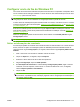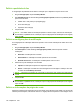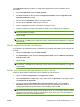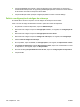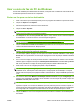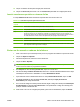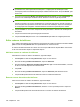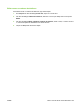HP CM8060/CM8050 Color MFP with Edgeline Technology - Guia do administrador do sistema
12. Clique nos botões de seta para navegar pelo documento.
13. Clique em Enviar fax para enviar o fax ou Cancelar fax para editar as configurações de fax.
Enviar um fax para vários destinatários
1. Abra o documento que você deseja enviar por fax no programa de software no qual ele foi criado.
2. Clique em Arquivo e em Imprimir.
3. Na lista de impressoras, selecione o driver Enviar fax.
4. Clique em OK ou Imprimir.
NOTA: Clique no botão que envia um documento ao dispositivo. Esse botão pode não ter o
mesmo nome em todos os programas de software.
5. Em Fax para na caixa de diálogo Enviar fax, digite o nome, número do fax e nome da empresa
do destinatário. O número do fax é a única informação obrigatória.
NOTA: Consulte Inserir caracteres especiais no número do fax na página 183 para obter uma
lista de caracteres especiais que você pode usar no campo Número do fax.
6. Clique em Adicionar ao Caderno de telefones para adicionar as informações do destinatário ao
caderno de telefones Enviar fax. Etapa opcional.
NOTA: Clique em Limpar campos para remover todos os valores das caixas de texto Nome,
Número do fax e Nome da empresa do destinatário.
7. Clique em Para para adicionar o destinatário ao campo Destinatários de fax.
8. Repita este procedimento para cada destinatário de fax. O fax é enviado a todos os nomes que
aparecem no campo Destinatários de fax.
9. Se o recurso de código de cobrança estiver ativado e o administrador do sistema o tiver tornado
editável, digite o código de cobrança em Informações de faturamento na caixa de diálogo Enviar
fax. Você pode alterar o código de cobrança para qualquer trabalho individual de fax.
10. Para enviar o fax com as configurações padrão, clique em Enviar.
NOTA: Clique na guia Configuração na caixa de diálogo Enviar fax para exibir o remetente, a
qualidade do fax, informações sobre notificações e configurações de visualização. Você pode
alterar estas informações para qualquer trabalho individual de fax. Clique em Enviar para enviar
o fax
11. Se você tiver selecionado Mostrar visualização antes de enviar fax na guia Configuração, vai
aparecer uma visualização do trabalho de fax. Examine o fax em função de precisão e clique em
Visualizar e enviar para enviar o fax.
NOTA: A função de visualização não está disponível quando você usa Apontar e imprimir.
Apontar e imprimir é um recurso do Windows que você pode usar para se conectar, imprimir ou
enviar fax para uma impressora remota sem usar discos de instalação. Arquivos e informações
de configuração são carregados automaticamente do servidor de impressão para o cliente.
12. Clique em Exibir ou use o menu suspenso de zoom para alterar o tamanho da visualização do
documento.
182 Capítulo 10 Fax PTWW